スマホでウェブページを見ていると、「動作が重い」「ログインできない」「変な広告が増えた」といったトラブルに遭遇することはありませんか?
そんなときに効果的なのが「クッキーの削除」です。クッキーとは、ウェブサイトがあなたの情報を覚えておくための仕組みですが、時間が経つとトラブルの原因になることがあります。
この記事では、Android端末でクッキーを削除する方法と、それによって得られるメリット・注意点を初心者向けにわかりやすく解説します。
クッキーとは?削除するとどうなるの

クッキーの基本的な仕組み
クッキーとは何か クッキー(Cookie)は、ウェブサイトがユーザーの情報を一時的に端末に保存する仕組みです。
小さなテキストファイルのような形で、スマホの中に保存されています。
クッキーが保存する情報
- ログイン状態の記録
- 買い物カートの中身
- サイトの設定や好み
- 閲覧履歴や行動パターン
- 言語設定や地域情報
クッキーの便利な機能
自動ログイン
- 一度ログインすると次回から自動的にログイン状態になる
- パスワードを毎回入力する手間が省ける
パーソナライズ
- 過去の閲覧履歴に基づいた商品の推奨
- ニュースサイトでの興味のある記事の表示
- 広告の最適化
利便性の向上
- 買い物サイトでカートに入れた商品の保持
- フォームの入力内容の保存
- サイトの表示設定の記憶
クッキー削除のメリット
動作の改善
- ページの読み込み速度向上
- エラーや不具合の解消
- メモリ使用量の軽減
プライバシー保護
- 個人情報の追跡を遮断
- 過度な広告配信の停止
- 閲覧履歴の削除
トラブル解決
- ログインできない問題の解決
- ページが正しく表示されない問題の改善
- 古い情報が残っている問題のクリア
クッキー削除のデメリット
再設定が必要
- 各サイトで再ログインが必要
- 言語設定や表示設定のリセット
- カスタマイズした設定の消失
利便性の一時的な低下
- 自動入力機能の停止
- お気に入り設定の初期化
- 購入予定商品の消失
頻繁な認証
- 二段階認証の再設定
- セキュリティ質問の再回答
- 本人確認プロセスの繰り返し
クッキーは便利な機能ですが、定期的に削除することでスマホの動作が軽くなり、プライバシーも保護できます。次は実際の削除方法を詳しく紹介します。
Androidでのクッキー削除方法【ブラウザ別】

Google Chrome での削除方法
基本的な削除手順
- Google Chrome アプリを開く
- 画面右上の「︙(縦三点リーダー)」をタップ
- メニューから「設定」を選択
- 「プライバシーとセキュリティ」をタップ
- 「閲覧履歴データの削除」を選択
- 「クッキーとサイトデータ」にチェックを入れる
- 期間を選択(1時間、1日、1週間、4週間、全期間)
- 「データを削除」をタップして完了
詳細設定での削除
より細かい設定方法:
1. 「詳細設定」タブを選択
2. 削除したい項目を個別に選択
- 閲覧履歴
- クッキーとサイトデータ
- キャッシュされた画像とファイル
- パスワード
- 自動入力フォームのデータ
3. 必要な項目のみにチェック
4. 「データを削除」で実行
特定サイトのみ削除
- 「設定」→「サイトの設定」
- 「すべてのサイト」を選択
- 削除したいサイトを選択
- 「削除してリセット」をタップ
Samsung Internet での削除方法
基本的な削除手順
- Samsung Internet アプリを開く
- 画面下部の「≡(ハンバーガーメニュー)」をタップ
- 「設定」を選択
- 「個人情報保護」をタップ
- 「閲覧データを削除」を選択
- 「Cookie、サイトデータ」にチェックを入れる
- 期間を設定(1時間、1日、1週間、1ヶ月、すべて)
- 「削除」をタップ
Samsung Internet の特殊機能
- シークレットモード:プライベートブラウジング
- 追跡防止:広告トラッカーのブロック
- スマート保護:悪意のあるサイトの検出
Firefox での削除方法
基本的な削除手順
- Firefox アプリを開く
- 画面右上の「︙」をタップ
- 「設定」を選択
- 「プライバシーとセキュリティ」をタップ
- 「データ管理」を選択
- 「クッキー」にチェックを入れる
- 「データを削除」をタップ
Firefox の自動削除設定
- 「設定」→「プライバシーとセキュリティ」
- 「終了時にプライベートデータを削除」をオン
- 削除する項目を選択
Microsoft Edge での削除方法
基本的な削除手順
- Microsoft Edge アプリを開く
- 画面下部の「︙」をタップ
- 「設定」を選択
- 「プライバシーとセキュリティ」をタップ
- 「閲覧データをクリア」を選択
- 「Cookie とサイト データ」にチェック
- 「今すぐクリア」をタップ
Opera での削除方法
基本的な削除手順
- Opera アプリを開く
- 画面右下の Opera アイコンをタップ
- 「設定」を選択
- 「プライバシーとセキュリティ」をタップ
- 「閲覧データを消去」を選択
- 「Cookie とサイトデータ」にチェック
- 「データを消去」をタップ
一括削除と個別削除の使い分け
一括削除がおすすめの場面
- スマホの動作が全体的に重い
- 複数のサイトで問題が発生
- プライバシーを一気にリセットしたい
- 長期間クッキーを削除していない
個別削除がおすすめの場面
- 特定のサイトだけで問題が発生
- 他のサイトのログイン状態を保持したい
- 一部のサイト設定だけをリセットしたい
ブラウザによって操作は少し違いますが、基本的な流れはとてもシンプルです。では、どのタイミングで削除すればよいのでしょうか?
クッキー削除のおすすめタイミングと注意点

削除すべきタイミング
トラブルが発生したとき
- ウェブページが正常に表示されない
- ログインできない、または勝手にログアウトされる
- エラーメッセージが頻繁に表示される
- ページの読み込みが異常に遅い
- 古い情報が更新されない
セキュリティ上の理由
- 公共のWi-Fiを使用した後
- 他人のスマホを借りた後
- 怪しいサイトにアクセスした後
- 重要な取引(銀行、ショッピング)の後
定期的なメンテナンス
- 月に1回程度の定期清掃
- アプリのアップデート後
- システムアップデート後
- 容量不足を感じたとき
プライバシー保護のため
- 個人情報の漏洩が心配なとき
- 追跡型広告が気になるとき
- 閲覧履歴を知られたくないとき
削除前の注意点と準備
重要な情報のバックアップ
保存しておくべき情報:
・各サイトのログイン情報(ユーザー名・パスワード)
・二段階認証の設定情報
・お気に入り・ブックマーク
・フォームの自動入力設定
・カスタマイズした設定内容
パスワード管理の確認
- Google パスワードマネージャの同期確認
- サードパーティパスワードアプリの状態確認
- 重要なアカウントのパスワード記録
削除後に必要な作業
再ログインの実施
- よく使うサイトへの再ログイン
- 二段階認証の再設定
- 自動ログイン設定の確認
設定の復元
- 言語設定の変更
- 表示設定のカスタマイズ
- 通知設定の調整
- プライバシー設定の見直し
削除の頻度とバランス
推奨する削除頻度
用途別の推奨頻度:
・一般的な使用:月1回程度
・仕事での使用:週1回程度
・セキュリティ重視:週2-3回
・トラブル対策:問題発生時のみ
過度な削除のリスク
- 利便性の大幅な低下
- 毎回の再ログインによる時間ロス
- 設定の度重なるリセット
- ウェブサイトの機能制限
自動削除機能の活用
Google Chrome の自動削除設定
- 「設定」→「サイトの設定」
- 「クッキー」を選択
- 「サードパーティのクッキーをブロック」をオン
- 「シークレットモードでサイトデータを削除」をオン
Samsung Internet の自動削除
- 「設定」→「個人情報保護」
- 「追跡防止」をオン
- 「スマート保護」をオン
- 「終了時にデータを削除」を設定
Firefox の自動削除設定
- 「設定」→「プライバシーとセキュリティ」
- 「追跡保護」を「厳格」に設定
- 「終了時にプライベートデータを削除」をオン
セキュリティを強化する追加設定
プライベートブラウジングの活用
- 一時的な調べ物での使用
- 他人のデバイス使用時
- 機密性の高い情報の検索
サードパーティクッキーのブロック
- 広告トラッキングの防止
- プライバシー保護の強化
- 不要なデータ収集の阻止
削除のタイミングを適切に選ぶことで、セキュリティとプライバシーを保護しながら、ウェブブラウジングの利便性も維持できます。
よくあるトラブルと解決方法

クッキー削除後によくある問題
ログインできない問題
症状:
・ユーザー名やパスワードが認識されない
・「不正なログイン」エラーが表示される
・二段階認証で止まってしまう
解決方法:
1. 正確なログイン情報を再入力
2. 大文字・小文字を正確に入力
3. 二段階認証アプリで最新コードを使用
4. パスワードリセットを実行
サイトの表示が崩れる問題
症状:
・レイアウトが正しく表示されない
・画像や動画が読み込まれない
・ボタンやリンクが機能しない
解決方法:
1. ページを再読み込み(F5またはスワイプダウン)
2. ブラウザを完全に再起動
3. キャッシュも合わせて削除
4. ブラウザのアップデートを確認
設定がリセットされる問題
症状:
・言語設定が英語に戻る
・タイムゾーンがリセットされる
・テーマやカスタマイズが消える
解決方法:
1. 各サイトで設定を再調整
2. ブラウザの設定で言語を変更
3. アカウント設定で地域情報を確認
4. 必要に応じてテーマを再選択
特定のブラウザでの問題と対策
Chrome での特殊な問題
問題:同期設定が影響してクッキーが復活する
対策:
1. Googleアカウントの同期設定を確認
2. 「設定の同期」でクッキーを除外
3. 複数デバイスで個別に削除実行
Samsung Internet での問題
問題:Samsung Pass との連携でログイン情報が混乱
対策:
1. Samsung Pass の設定を確認
2. 生体認証設定を一時的に無効
3. Samsung Internet の設定をリセット
Firefox での問題
問題:Firefox Sync でデータが復元される
対策:
1. Firefox アカウントからログアウト
2. ローカルデータのみを削除
3. 必要に応じて再同期を実行
システムレベルでの対処法
Android システム設定での調整
- 「設定」→「アプリ」→「ブラウザアプリ」
- 「ストレージ」→「データを削除」
- アプリの完全リセット
キャッシュと併せた削除
- クッキー削除と同時にキャッシュも削除
- 一時ファイルの削除
- ダウンロード履歴のクリア
予防策と対策
事前の準備
- 重要なログイン情報の記録
- パスワードマネージャーの活用
- 定期的なバックアップの実行
段階的な削除
- まず特定のサイトのみ削除
- 問題が解決しない場合は全削除
- 最終手段としてブラウザリセット
適切な削除方法とトラブル対策を知っておけば、安心してクッキー削除によるメンテナンスが行えます。
まとめ:適切なクッキー管理で快適なブラウジング
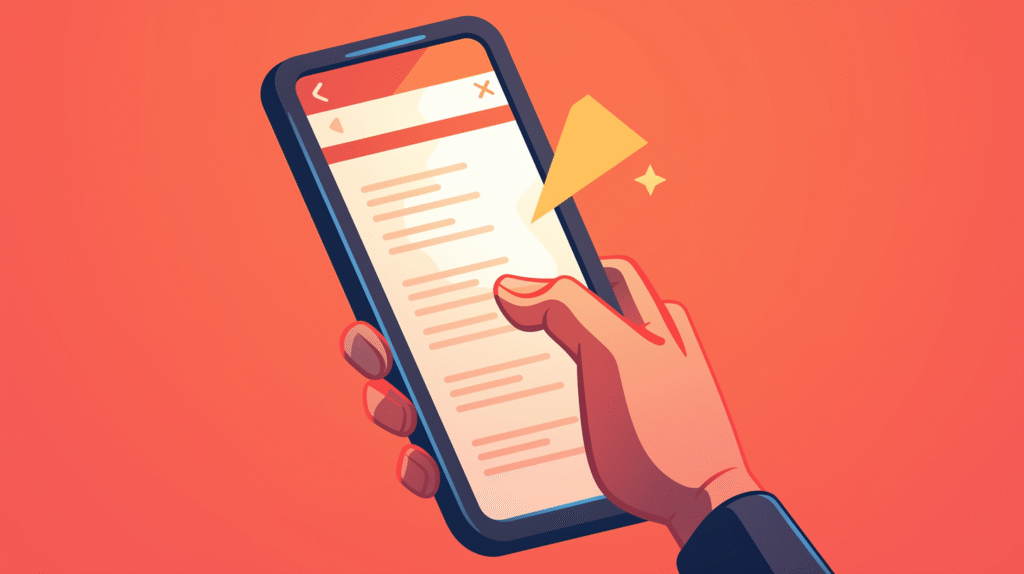
この記事では、Androidでのクッキー削除について詳しく解説しました。
重要なポイント
クッキーの役割と影響
- ウェブサイトの利便性向上に貢献する重要な仕組み
- 削除することで動作改善とプライバシー保護が可能
- 削除後は再ログインや設定の再調整が必要
効果的な削除方法
- 主要ブラウザ(Chrome、Samsung Internet、Firefox など)で削除方法が異なる
- 一括削除と個別削除を状況に応じて使い分け
- 自動削除機能の活用でメンテナンス作業を軽減
適切なタイミング
- トラブル発生時の対処として
- セキュリティ強化のための定期的な実施
- プライバシー保護が必要な場面での実行








コメント